MFC-9340CDW
Nejčastější dotazy a pokyny pro odstraňování potíží |
Tisk na obě strany papíru (oboustranný/duplexní tisk).
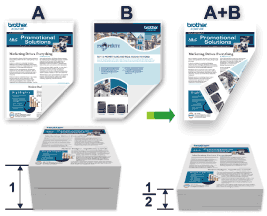
- Zvolte rozměr A4, Letter, Legal nebo Folio , jestiže používáte automatický oboustranný tisk.
- Ujistěte se, že zadní kryt je zavřený.
- Pokud je papír zvlněný, vyrovnejte ho a založte zpět do zásobníku.
- Používejte standardní nebo tenký papír. NEPOUŽÍVEJTE hrubý papír.
- Pokud je papír příliš tenký, může se zmačkat.
- Použijete-li ruční duplex, může docházet k zasekávání papíru, nebo ke snížení kvality tisku.
Pro váš konkrétní případ klikněte na níže uvedené odkazy a postupujte dle informací:
-
Vyberte příkaz k tisku ve vaší aplikaci. Obecně můžete kliknout na Soubor => Tisk, ale tato funkce se může lišit v závisloti na aplikaci.
-
Vyberte Brother MFC-XXXX Printer (kde XXXX je označení vašeho modelu) a poté klikněte na vlastnosti tiskárny nebo předvolby tisku.
Objeví se okno tiskového ovladače.
-
Klikněte na možnost Na výšku nebo Na šířku pro nastavení orientace tisku.
Pokud vaše aplikace obsahuje podobnou funkci rozvržení, doporučujeme ji používat. -
Kikněte na možnost Duplex / Brožura a vyberte možnost Duplex nebo Duplex (ručně).
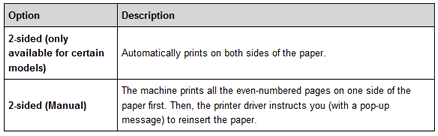
-
Klikněte na tlačítko Nastavení duplexu.
-
Vyberte jednu z možností nastavení duplexu. Při duplexním tisku jsou k dispozici 4 typy vazeb pro každou orientaci:
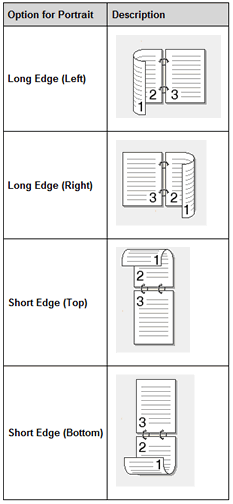
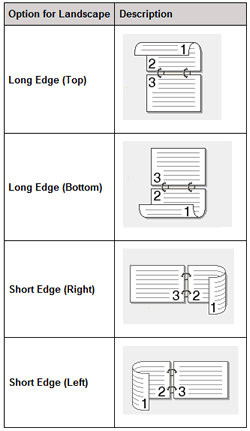
-
Vyberte Okraj pro vazbu jestliže chcete specifikovat okraje v milimetrech nebo palcích.
-
Změňte další nastavení, pokud je to třeba.
-
Klikněte na OK.
-
Proveďte jedno z následujících:
-
Pro automatický duplexní tisk klikněte znovu na OK a pak dokončete vaši tiskovou úlohu.
-
Pro ruční duplexní tisk klikněte znovu na OK a postupujte dle instrukcí na obrazovce pro vložení papíru a dokončení tiskové úlohy.
-
Pro automatický duplexní tisk klikněte znovu na OK a pak dokončete vaši tiskovou úlohu.
-
V aplikaci jako je Apple TextEdit klikněte na Soubor a pak vyberte Tisk.
-
Vyberte Brother MFC-XXXX (kde XXXX je označení vašeho modelu).
(Pro Mac OS X v10.6.8)
Pro další možnosti nastavení klikněte na trojúhelník vedle rozbalovací nabídky tiskárny.
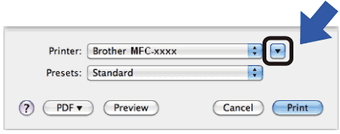
(Pro OS X v10.7.x nebo novější)
Pro více možností nastavení klikněte na tlačítko Zobrazit podrobnosti. -
Klikněte na tlačítko Orientace a vyberte typ orintace, jak chcete dokument vytisknout.
-
Pro automatický oboustranný tisk postupujte dle následujících kroků:
-
Vyberte z rozbalovací nabídky položku Uspořádání.
Zobrazí se nastavení uspořádání papíru.
-
Vyberte Vazba na kratší straně nebo Vazba na delší straně pro nastavení oboustranného tisku.
-
Změňte další nastavení, pokud je to třeba.
-
Klikněte na Tisknout.
-
Vyberte z rozbalovací nabídky položku Uspořádání.
-
Pro ruční oboustranný tisk postupujte dle následujících kroků:
-
Vyberte z rozbalovací nabídky položku Zpracování papíru.
Zobrazí se nastavení zpracování papíru.
-
V rozbalovací nabídce Stránky k tisku vyberte Pouze sudé.
-
Změňte další nastavení, pokud je to třeba.
-
Klikněte na Tisknout.
-
Jakmile zařízení vytiskne sudé stránky, odeberte je z výstupního zásobníku.
-
Ujistěte se, že stránky nejsou pokrčené a vložte je zpět do zásobníku prázdnou stranou směrem dolů.
-
Opakujte Krok 1 až Krok 3, výběrem stejné tiskárny a nastavení, které jste použili pro tisk sudých stran.
-
Vyberte z rozbalovací nabídky Zpracování papíru. Zobrazí se nastavení Zpracování papíru.
-
V rozbalovací nabídce Stránky k tisku vyberte Pouze liché.
- Klikněte na Tisknout.
-
Vyberte z rozbalovací nabídky položku Zpracování papíru.
Názory na obsah
Chcete-li nám pomoci vylepšit naši podporu, uveďte níže vaše názory.
